Synchroniseer uw Android met uw Mac met behulp van SyncMate

Invoering
Terwijl Android steeds dichter bij de wereldheerschappij komt, is er nog steeds een zeer belangrijke plaats die ontbreekt: synchroniseren met uw computer. Er is een leegte die hier door Google moet worden ingevuld, omdat Android-telefoons op dit moment geen desktop-software hebben om dingen te doen zoals het synchroniseren van je agenda, adresboek, muziek en foto's (behalve synchroniseren met je Google-account). SyncMate, een Android-app met bijbehorende Mac-desktopsoftware, hoopt die leemte op te vullen voor OS X-gebruikers.

SyncMate voor Mac
SyncMate is een app waarmee u al het bovengenoemde kunt doen en nog veel meer. Enkele van de andere functies zijn bladwijzers- en mapsynchronisatie, SMS-beheer, bekijk oproepgeschiedenis en de mogelijkheid om uw Android-apparaat als een schijf op uw Mac te koppelen. Laten we kijken hoe het meet!
Ermee beginnen
Het eerste dat opvalt, is dat er twee programma's zijn die u moet downloaden: de Android-app, die u kunt krijgen van de Android Market, en de Mac-app, die u hier kunt krijgen (kies ervoor om de gratis app te downloaden).
Nadat u de app hebt geïnstalleerd, kunt u de versie "Expert" activeren door naar SyncMate> Upgrade naar Expert-editie. U kunt dan een code kopen voor $ 40 om alle functies te activeren. Hiermee worden een aantal eerder genoemde functies voor u ontgrendeld, zoals iPhoto en iTunes Sync, Bookmark Sync en de SMS Manager en de oproepgeschiedenis. Je kunt hier een volledige lijst met functies bekijken. In deze review zal ik het hebben over Syncmate Expert.

Android-functies van SyncMate
Er zijn drie manieren om SyncMate te gebruiken met uw Android-apparaat: USB, Bluetooth en Wifi. Van de drie verbindingen lijkt USB het beste te werken. Ik kon Wifi niet laten werken na een goede hoeveelheid probleemoplossing, en toen ik via Bluetooth probeerde te koppelen, crashte de app op mij. Dit kan natuurlijk gewoon een probleem zijn met mijn computer.

Hier is de hele Android-app! Startscherm en Wifi Sync-opties scherm
Als u wilt koppelen via USB, opent u Sync. Op uw apparaat en zorgt u ervoor dat Syncmate is ingeschakeld en USB-synchronisatie is toegestaan. Open vervolgens SyncMate op uw Mac en kies Verbinding toevoegen en selecteer vervolgens Android uit de lijst met apparaten. Controleer of uw apparaat is aangesloten en de foutopsporingsmodus is ingeschakeld (Instellingen> Toepassingen> Ontwikkeling> USB-foutopsporing). Kies als u dit doet USB in de vervolgkeuzelijst voor Verbindingstype, benoemt u uw apparaat, hoe u het ook wilt noemen en klikt u op Af hebben. Uw apparaat is nu gekoppeld aan SyncMate.
Opties synchroniseren
Met Syncmate kunt u de volgende informatie synchroniseren met uw telefoon: Adresboek, iCal, Safari-bladwijzers, iPhoto, iTunes en mappen. Elk van deze wordt een "plug-in" genoemd en elk van deze plug-ins maakt het mogelijk beide manieren te synchroniseren. Om een van deze te synchroniseren, vinkt u de gewenste plug-in uit en configureert u deze naar wens.
Wanneer ik de eerste keer Contacten of iCal synchroniseer, zou ik aanraden om de informatie op je Mac te wissen en een eenrichtingssynchronisatie van je apparaat naar je Mac uit te voeren. Ik was ongelukkig genoeg om dit niet te doen, en ik moet nu mijn contacten en agenda's handmatig repareren.
Ik vond de synchronisatie vrij traag toen het helemaal werkte en ik synchroniseerde niet teveel gegevens. Ik vond ook dat de synchronisatie van media (iPhoto en iTunes) een beetje ontbrak.
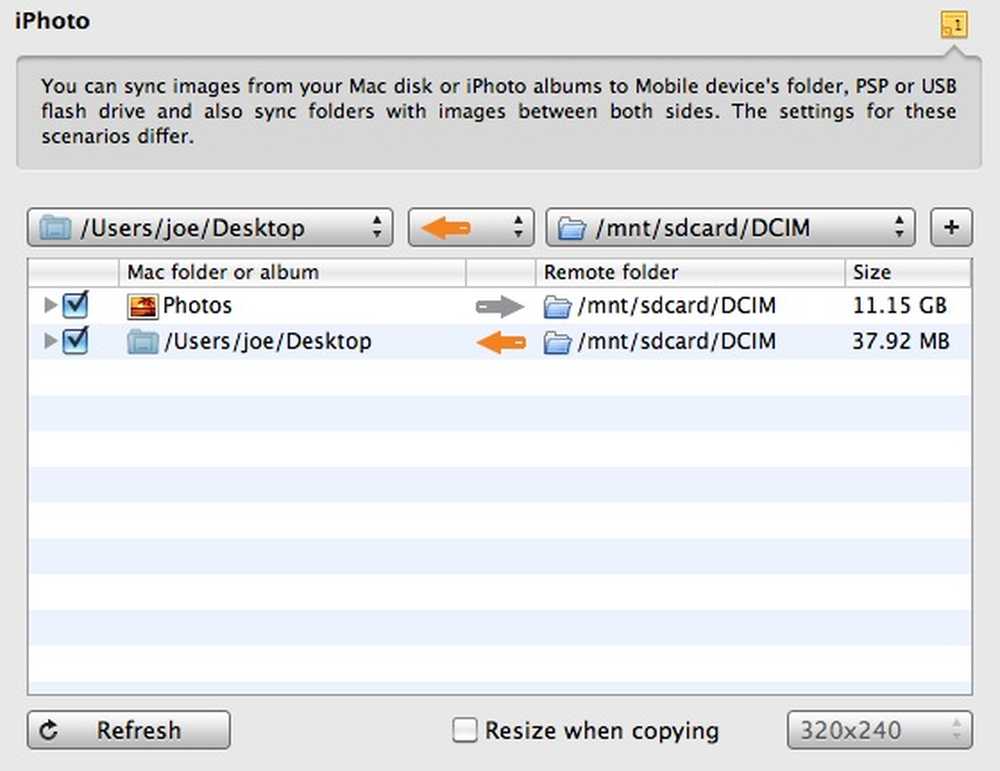
Uw foto's synchroniseren
Bij het synchroniseren van iPhoto naar telefoon ging het prima. Door van telefoon naar iPhoto te gaan, moest elke foto afzonderlijk worden toegevoegd, waardoor een gebeurtenis voor elke foto werd gecreëerd. Niet zo erg als je er maar één of twee hebt - maar ik moest niet, en opnieuw, tussenbeide komen en iets handmatig doen. Ik raad u aan uw foto's te synchroniseren met een lokale map of met behulp van de iPhoto-importfunctie.
Voor iTunes kun je afspeellijsten selecteren, maar het synchroniseert de muziek gewoon zonder de afspeellijst intact te laten op je telefoon. Het is beter dan niets, maar ik zou graag ondersteuning voor afspeellijsten zien op de telefoon zelf. Het synchroniseren van bladwijzers (en mappen) werkte zoals verwacht, en zijn beide geweldige functies, vooral als u de websites moet onthouden die u tegenkwam tijdens het surfen op het net op uw telefoon.
Andere plug-ins
Voor mij zijn de andere plug-ins het beste deel van SyncMate. De SMS-lezer, SMS Manager, Oproepgeschiedenis en Mount Disk zijn een geweldige manier om de activiteit en informatie van uw telefoon op uw computer te bekijken.
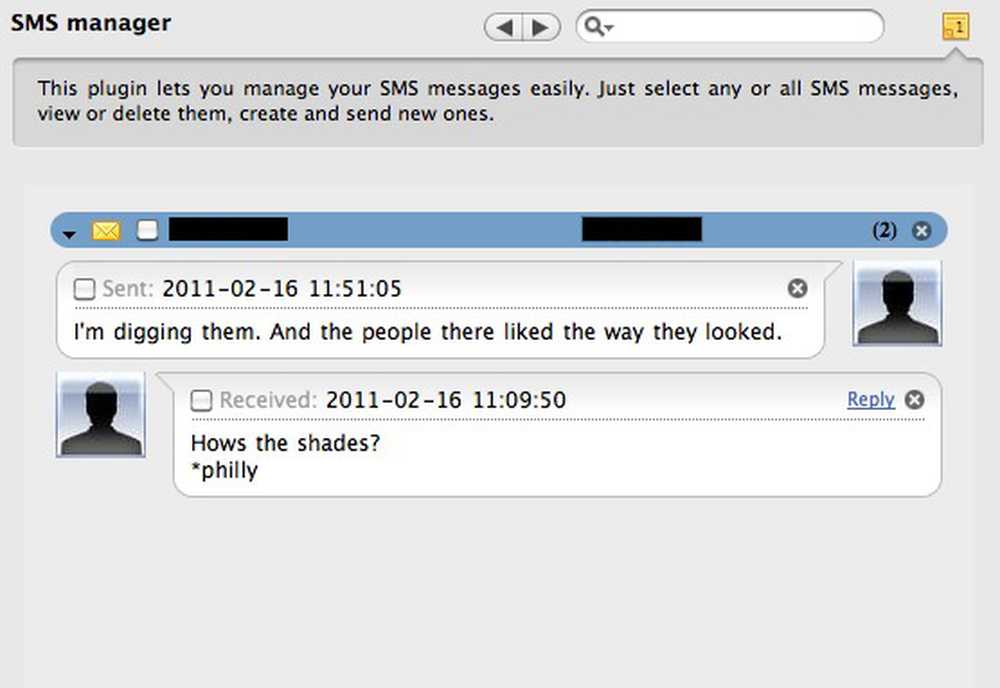
SMS Manager
Mijn favoriete functie van de hele app is de SMS Manager. Je kunt al je sms-berichten bekijken (gebundeld per contact), markeren als gelezen en sms-berichten verzenden vanaf je telefoon. Ik ben op zoek naar een goede oplossing voor sms'en vanaf mijn computer, en dit blijkt de beste te zijn.
De SMS-lezer (ook beschikbaar in de gratis versie), biedt u een lijst met uw sms-berichten in chronologische volgorde, maar alleen op nummer, niet op naam van contact. Als u de expertversie hebt, hoeft u de sms-lezer helemaal niet te gebruiken, omdat alles daar en nog veel meer in de sms-manager staat.
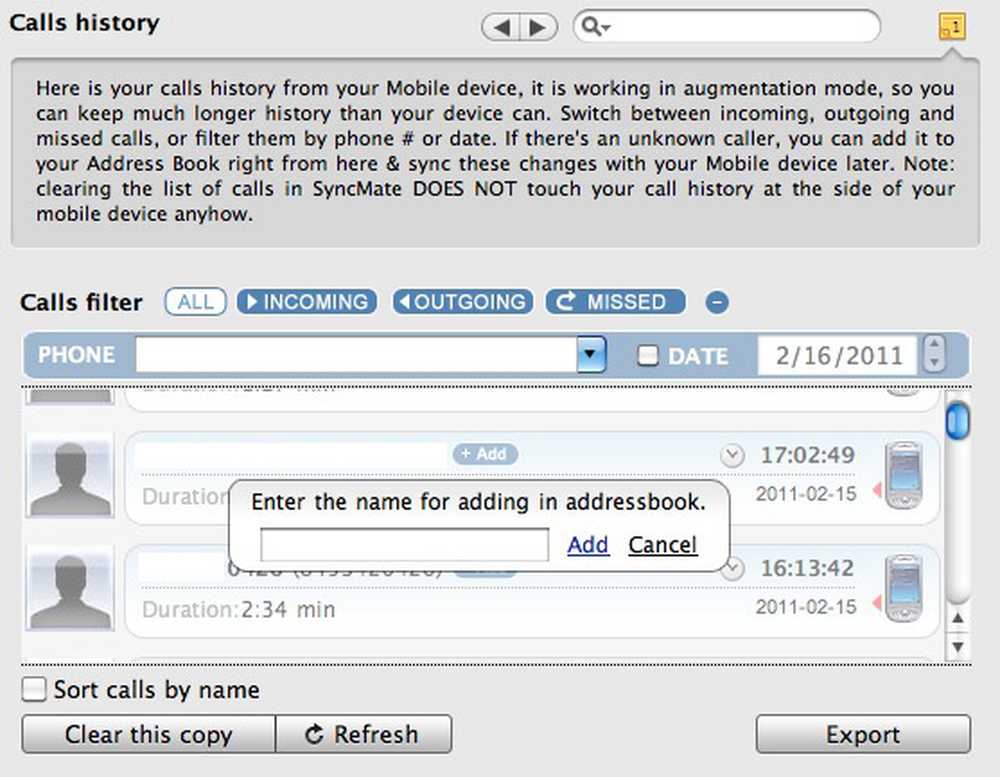
Een nummer uit de oproepgeschiedenis toevoegen in SyncMate
Op dezelfde manier kunt u met de oproepgeschiedenis uw oproepgeschiedenis bekijken en beheren. Het beste van deze plug-in is dat je vanaf hier onbekende nummers aan je contacten kunt toevoegen, en deze automatisch met je telefoon synchroniseert.
De Mount Disk-functie koppelt zowel je telefoon als je SD-kaart aan als drives op je Mac. Dit gebeurt automatisch zonder SyncMate, en hoewel dit een leuke functie is om op te nemen, vind ik het veel langzamer dan de schijf te monteren zonder SyncMate.
Laatste gedachten
Al met al heeft deze app een aantal leuke functies, maar ik denk dat hij wat werk nodig heeft. Ik had een behoorlijk frustrerende tijd met mijn contacten en synchroniseerde het via Wifi (wat ik nog steeds niet heb begrepen). Ik moest ook de desktop-app verwijderen en opnieuw installeren om alles naar behoren te laten werken. De contactsynchronisatie duurt meestal ook lang en ik weet niet zeker waar de blokkering is.
Zorg ervoor dat u de telefoon toevoegt als een Android-apparaat. SyncMate detecteert automatisch USB-apparaten tenzij u die functie uitschakelt. Als u de telefoon toevoegt als een USB-apparaat in plaats van een Android-telefoon, kunt u geen contacten of iCal synchroniseren of de SMS-lezer, SMS Manager of oproepgeschiedenis gebruiken.
Het synchroniseren van iPhoto met het apparaat is geweldig, maar ik zal de iPhoto-uploader nog steeds gebruiken voor synchronisatie vanaf het apparaat totdat de "één tegelijk" -methode voor het toevoegen van foto's is geadresseerd. Ten slotte moet er een manier zijn om afspeellijsten met het apparaat en iTunes te synchroniseren. Het toevoegen van liedjes is een leuke functie (vooral als je geen andere manier hebt om dit te doen), maar het intact houden van de afspeellijsten zou een veel betere functie zijn.
Met dat alles in gedachten zijn de SMS Manager en de belgeschiedenis goed genoeg om me voor de lange termijn bij de app te houden. En als u Google niet gebruikt voor alles zoals ik, zijn Contactpersonen en iCal-synchronisatie een uitstekende manier om uw telefoon en computer gesynchroniseerd te houden zonder te vertrouwen op de cloud!




